Jeśli planujesz przeniesienie do nowej wersji SOLIDWORKS i chcesz przetestować czy pliki SOLIDWORKS zostaną przeniesione prawidłowo – narzędzie Upgrade Assistant jest dla Ciebie!
Harmonogram Zadań SOLIDWORKS
Narzędzie Upgrade Assistant jest częścią Harmonogramu Zadań SOLIDWORKS. Harmonogram Zadań pozwala na zautomatyzowanie wykonywania określonych zadań w wygodnym dla użytkownika czasie. Możemy np. zaplanować przebudowę dużego złożenia (która pochłonie dużo czasu) na godziny nocne – w ten sposób nie obciążając komputera konstruktora w czasie jego pracy.
Aby uruchomić Harmonogram Zadań należy: w Menu Windows kliknąć Wszystkie programy SOLIDWORKS <wersja> > Narzędzia SOLIDWORKS > Harmonogram zadań SOLIDWORKS.
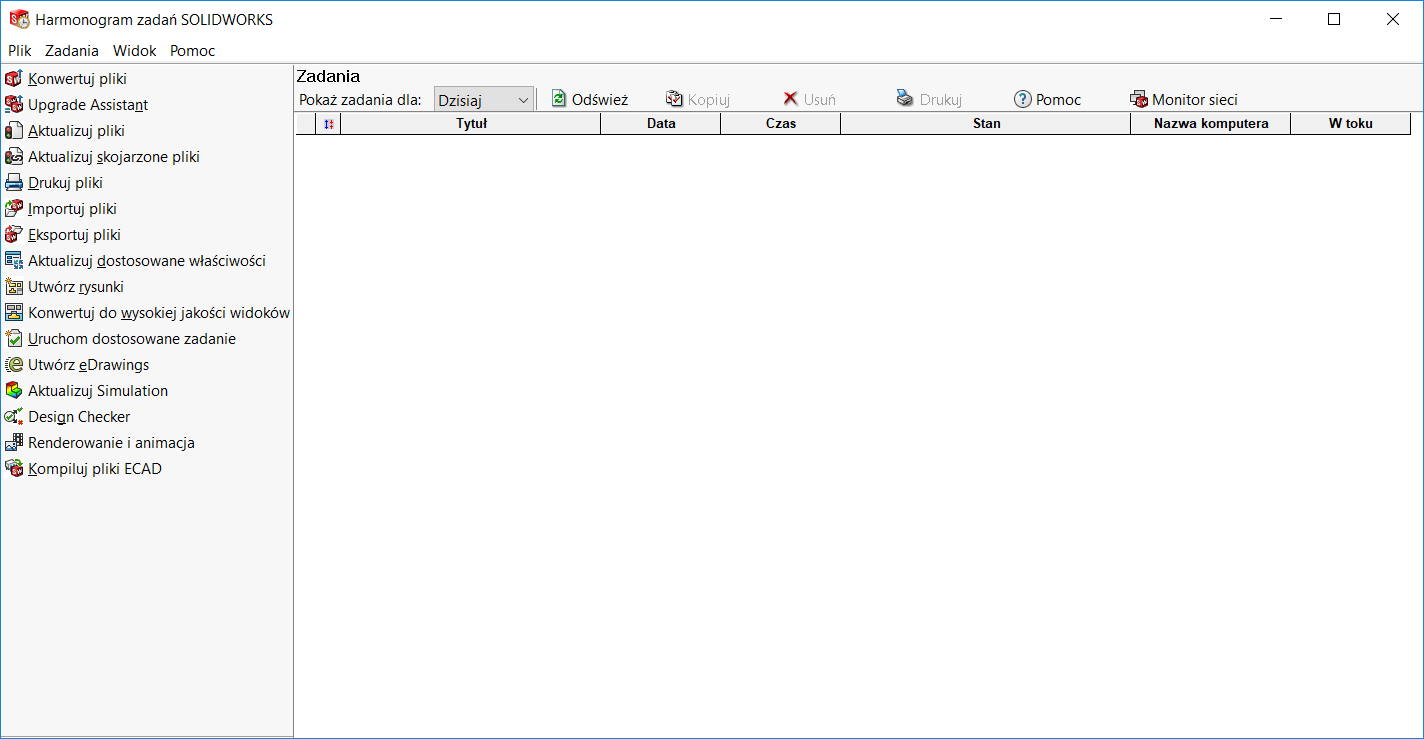
Upgrade Assistant
W dzisiejszym artykule skupimy się na jednej z funkcjonalności Harmonogramu Zadań SOLIDWORKS – narzędziu Upgrade Assistant. Upgrade Assistant jest dostępny w SOLIDWORKS od wersji 2016, obsługuje pliki utworzone przy użyciu oprogramowania SOLIDWORKS w wersji 2013 i nowszych.
Do przetestowania konwersji do wyższej wersji oprogramowania najlepiej wybrać na początku małą grupę plików – po przeprowadzonym teście będziemy mogli oszacować ile czasu zajmie przetestowanie wszystkich naszych plików. Na podstawie czasu trwania testu konwersji dla tej grupy plików można będzie estymować czas trwania przy testowaniu wszystkich plików.
Narzędzie Upgrade Assistant otwiera każdy plik przy użyciu zainstalowanych wersji SOLIDWORKS – obecnej i tej, do której planowana jest migracja. Uruchamiane zostają testy porównujące wszystkie pliki po czym generowany jest raport uwzględniający zmiany wydajności, błędy przebudowy, zmiany w rysunkach (kolor i położenie) oraz problemy ze stabilnością. Jeżeli nie wystąpią błędy krytyczne, można dokonać migracji, mając pewność, że dane zostaną przeniesione pomyślnie do wersji docelowej.
Aby uruchomić porównanie przy użyciu narzędzia Upgrade Assistant:
- W oknie dialogowym Upgrade Assistant wpisać Tytuł zadania i wybrać wcześniejszą wersję SOLIDWORKS z listy rozwijanej,
- W obszarze Pliki lub foldery zadań kliknąć Dodaj plik lub Dodaj folder i wybrać dokumenty SOLIDWORKS do przetestowania.
- W obszarze Harmonogram zadań określić godzinę i datę rozpoczęcia testu.
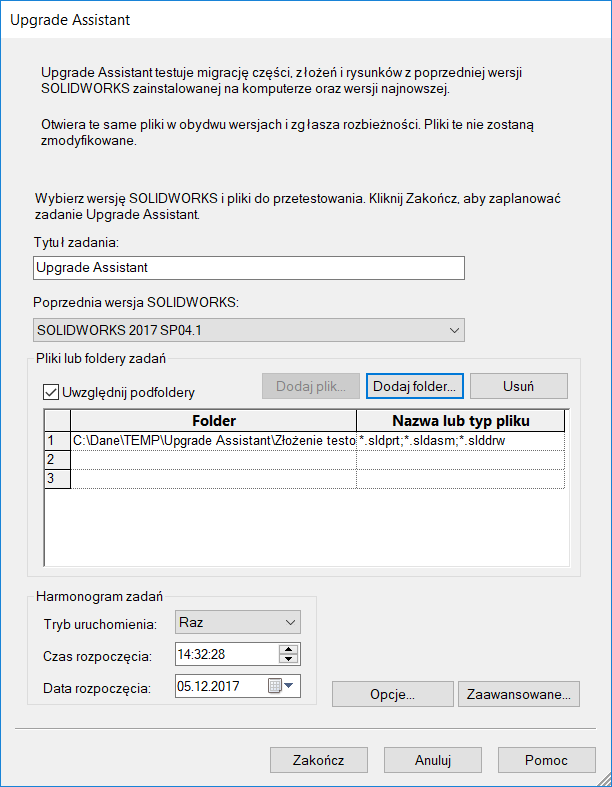
- Kliknąć Opcje, aby wybrać opcje konfiguracji i zdefiniować ścieżkę, w której zapisane zostaną logi i pliki, dla których test się nie powiódł
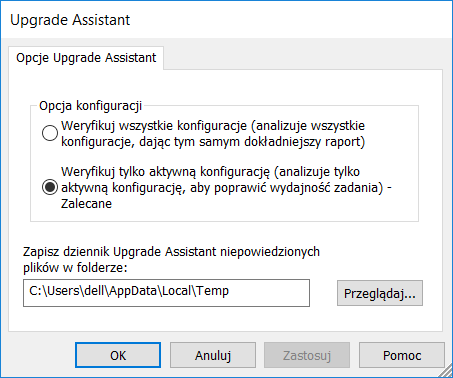
- Kliknąć Zaawansowane, aby wybrać folder roboczy dla plików zadań i ustawić limit czasu dla zadań renderowania i animacji. Można również wybrać opcję utworzenia kopii zapasowej plików zadań (są to wskazane wcześniej pliki SOLIDWORKS).
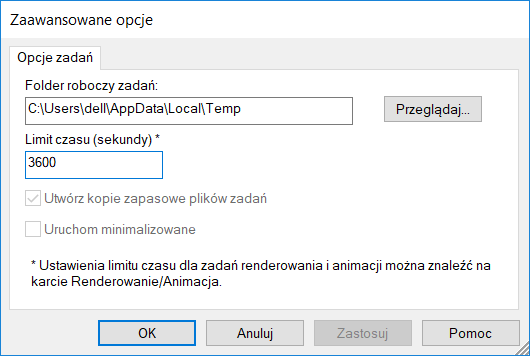
- Aby uruchomić test porównawczy, kliknąć Zakończ w oknie dialogowym Upgrade Assistant.
Po uruchomieniu zadania, w tle zacznie się działanie narzędzia. Gdy zadanie się zakończy będziemy mogli przejść do analizy wyników.
Po kliknięciu na Zakończono – Wygenerowano pod-zadania pojawi się nam informacja na temat utworzenia archiwum .zip
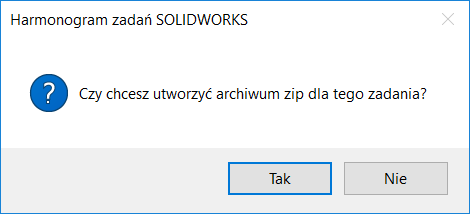
Po kliknięciu tak otworzy się lokalizacja archiwum, otworzy się również raport (plik .htm)
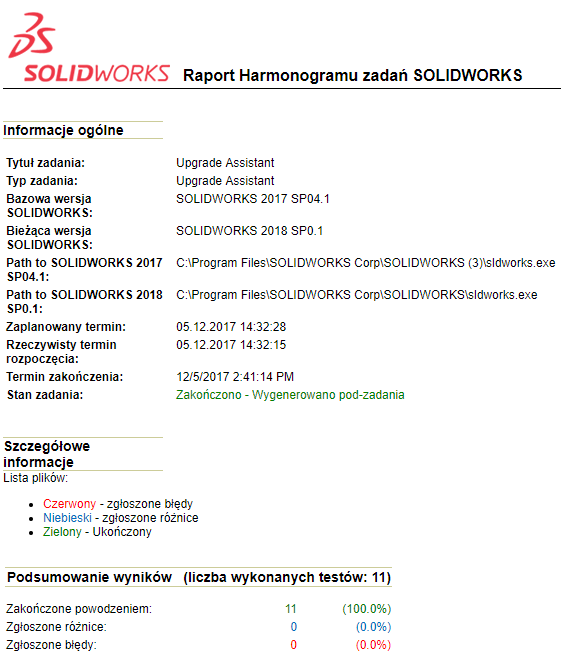
W raporcie znajduje się podsumowanie wyników:
- w kolorze zielonym – testy zakończone powodzeniem,
- w kolorze niebieskim – między plikami są różnice (niekoniecznie oznacza to błędy),
- w kolorze czerwonym – testy zakończone błędami.
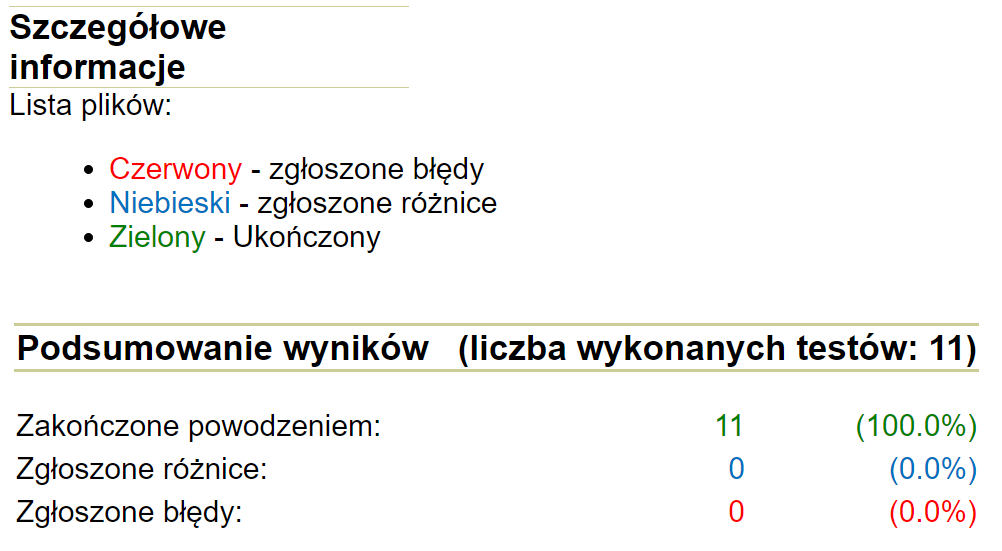
W raporcie znajduje się informacja na temat długości trwania testów – dzięki niej możemy estymować ile czasu zajmie nam przeprowadzenie testu dla większej ilości plików.
Rozwijając w raporcie pozycje z podtestem, mamy możliwość podglądu szeregu informacji:
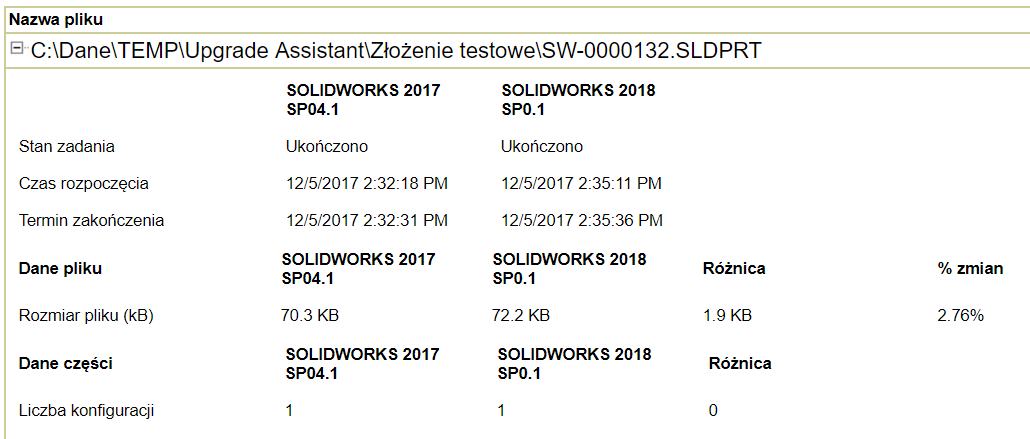
Jak widać – testy zostały zakończone powodzeniem – nic nie stoi na przeszkodzie, by wykonać aktualizację plików do najnowszej wersji SOLIDWORKS.

